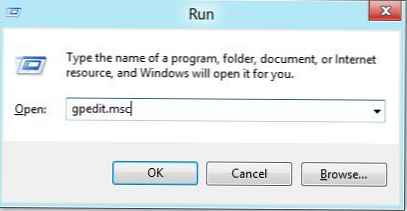Operacijski sistem Windows ima po namestitvi v računalniku privzeto omogočene funkcije samodejnega zagona s samega računalniškega diska in z njim povezanih naprav. Ob zagonu operacijskega sistema ali pri priključitvi zunanjega pomnilniškega medija se lahko nekaj škodljive programske opreme samodejno zažene.
Ko je funkcija zagon omogočena v operacijskem sistemu, se zagon tako zlonamerne programske opreme ne zgodi, če zaženete kateri koli program, ki ima zlonamerno kodo.
Vsebina:- Onemogočanje samodejnega zagona v sistemu Windows 7
- Onemogočanje samodejnega zagona v operacijskem sistemu Windows XP Professional
- Onemogočanje samodejnega zagona v sistemu Windows 10
- Zaključki članka
To se zgodi, ko se na primer zažene operacijski sistem, po vstavitvi optičnega diska v pogon ali po priključitvi bliskovnega pogona v računalnik.
Za večjo varnost računalnika morate onemogočiti samodejno zagon s trdega diska, omrežnih pogonov, pogonov CD-DVD in izmenljivih medijev (bliskovni pogoni, pomnilniške kartice, zunanji trdi diski). To še posebej velja za zagon z različnih prenosnih medijev. Pri kopiranju ali prenosu informacij z uporabo odstranljivih medijev iz različnih računalnikov je najpogostejša širitev virusov.
Pri povezovanju bliskovnih pogonov v računalnik datoteka "autorun.inf" naloži vsebino medija. Virus ali kakšna zlonamerna koda se lahko nahaja v sami datoteki "autorun.inf" ali na takih medijih, povezanih z računalnikom..
Nato razmislimo o eni od možnosti za onemogočanje samodejnega zagona v operacijskih sistemih Windows 7, Windows XP, Windows 10.
Onemogočanje samodejnega zagona v sistemu Windows 7
Če želite onemogočiti funkcijo samodejnega zagona v operacijskem sistemu Windows 7, morate onemogočiti samodejno zagon za vse medije in naprave. To storite tako, da odprete meni "Start" => "Nadzorna plošča" => "Strojna oprema in zvok" => "Samodejni zagon" => "Nastavite privzete parametre za medije ali naprave." V odprtem oknu počistite polje poleg možnosti »Zaženi samodejno za vse medije in naprave«.
Če želite selektivno zapustiti avtomatiko, potem boste morali izbrati vrednosti za vsak element posebej. V tem primeru potrditveno polje poleg možnosti »Uporabi samodejni zagon za vse medije in naprave« ni treba potrditi.
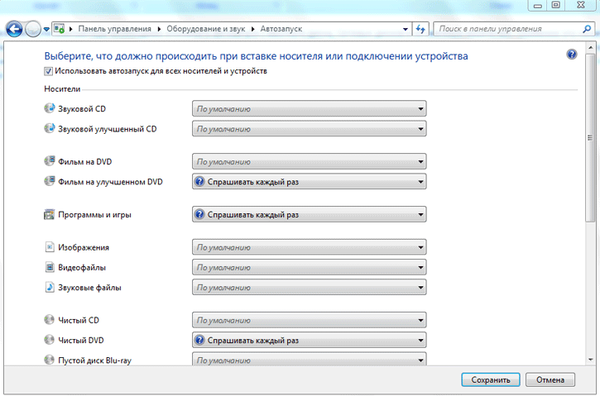
Onemogočanje samodejnega zagona v operacijskem sistemu Windows XP Professional
V operacijskem sistemu Windows XP morate onemogočiti funkcijo samodejnega zagona in odpreti urejevalnik skupinskih pravilnikov. Če želite to narediti, pojdite v meni "Start" => "Zaženi". Nato v polje vnesite izraz "gpedit.msc" => "V redu".
Po tem se odpre okno "Politika skupin", v tem oknu kliknite element "Upravne predloge", nato pa z levo tipko miške dvokliknite element "Sistem". Nato v razdelku »Sistem« dvokliknite element »Onemogoči samodejni zagon« z levo tipko miške..

V oknu "Lastnosti: onemogoči samodejni zagon" aktivirajte potrditveno polje nasproti elementu "Omogočeno" in v polju "Onemogoči samodejni zagon" izberite "na vseh pogonih", nato kliknite gumb "V redu". Po tem znova zaženite računalnik, da bodo spremembe začele veljati.
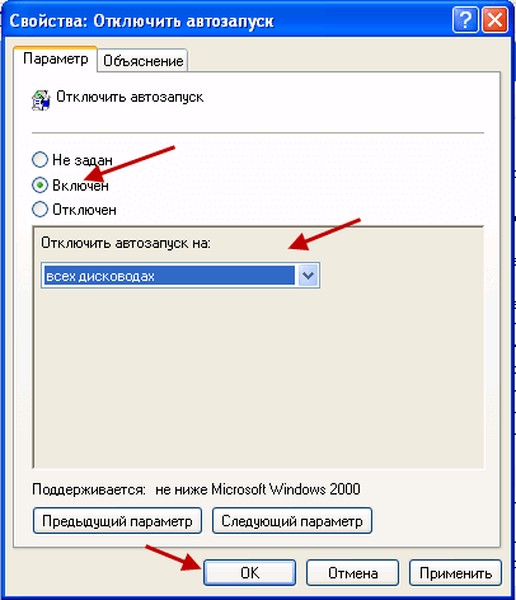
Onemogočanje samodejnega zagona v sistemu Windows 10
Če želite onemogočiti samodejno zagon v sistemu Windows 10, pojdite v meni "Start" => "Nastavitve" => "Naprave". V oknu z možnostmi odprite zavihek »Samodejni zagon«.
Morda vas zanima tudi:- Onemogočanje samodejnega zagona z urejevalnikom pravilnikov lokalne skupine Windows
- Kako onemogočiti samodejno zagon s protivirusnim pripomočkom AVZ
V nastavitvi "Autorun" (uporabite zagon za vse medije in naprave) obrnite stikalo v položaj "Onemogočeno".
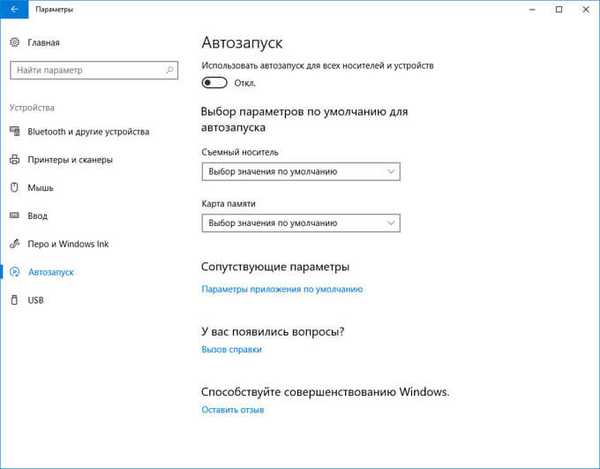
Po teh korakih bo vaš računalnik bolj varen..
Zaključki članka
Da bi zagotovili večjo stopnjo varnosti, je priporočljivo, da izklopite samodejno zagon iz naprav in odstranljivih medijev v operacijskem sistemu Windows.
Sorodne publikacije:- AV Uninstall Tools Pack - paket pripomočkov za odstranjevanje protivirusne programske opreme
- Odstranjevanje sledov antivirusa z aplikacijo AppRemover
- Panda USB cepivo - virusna zaščita za bliskovne pogone
- Smernice za internet in računalniško varnost
- 10 nasvetov za uporabo protivirusnih